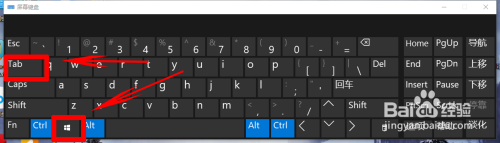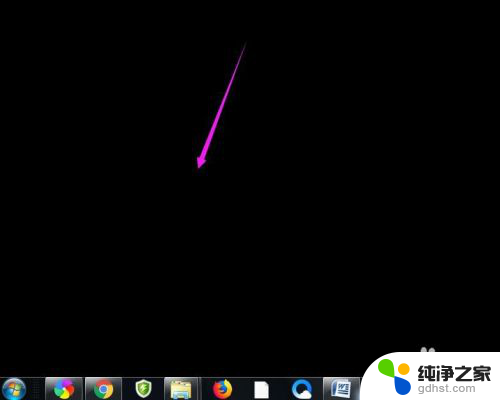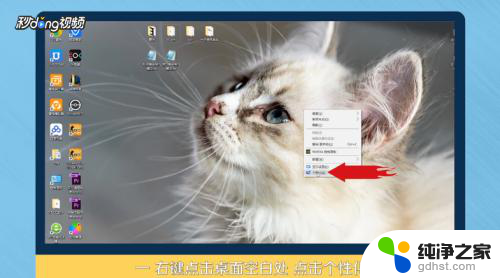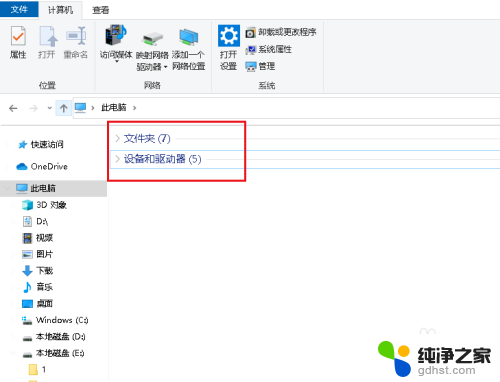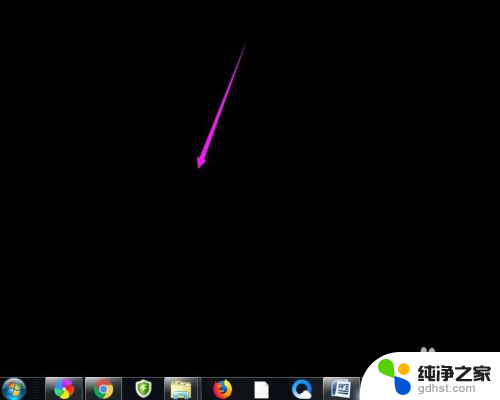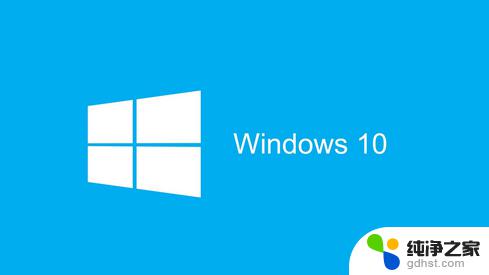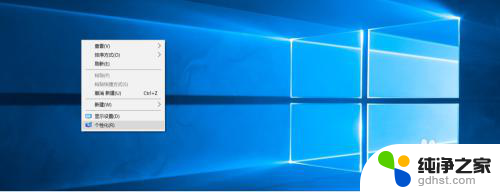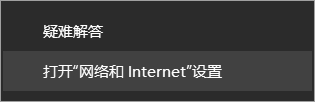win10怎么弄两个不同的桌面
在使用Windows 10操作系统时,有时候我们可能需要同时使用两个不同的桌面来进行不同的工作或任务,如何在Win10系统中实现这个功能呢?其实很简单,只需按下Win+Tab键组合,就能打开任务视图,然后在右下角点击新建桌面按钮即可创建一个新的桌面。接着我们可以在不同的桌面上打开不同的应用程序或窗口,并通过Win+Tab键组合来在不同的桌面间进行切换。这样就可以更加高效地管理和组织我们的工作。Win10系统为我们提供了这样一个便利的功能,让我们能够更加灵活地使用电脑,提高工作效率。
具体步骤:
1.我们新建桌面有两种方法,第一种方法就是按“开始+tab”这个组合就可以呼出我们新建桌面的界面。我们直接点击新建桌面就可以建立一个桌面2了
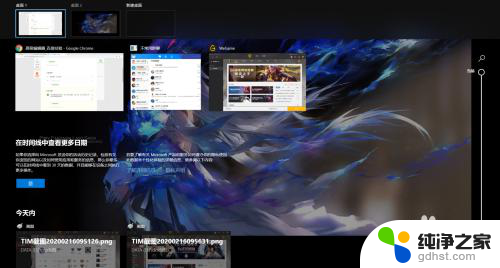
2.如果大家伙觉得上种方法不快捷,不是很方便的话呢。这里有个组合键是“开始+ctrl+d”的三键组合,可以直接新建一个桌面,直接跳到一个新桌面

3.那么我们这些桌面之间的切换大家可以按“开始+tab”呼出新建桌面的界面自行改动,也可以按“开始+ctrl+左右方向键”的组合按顺序左右调换桌面
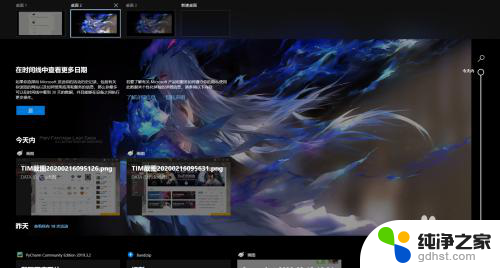
4.如果我们觉得桌面有点多想关闭几个,这里按下“开始+tab”进入界面自行删除即可,或者可以按“开始+ctrl+f4”关闭当前桌面
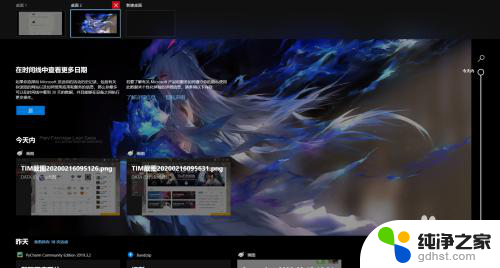
以上就是Win10如何创建两个不同的桌面的全部内容,如果您有需要,您可以根据小编提供的步骤进行操作,希望对大家有所帮助。